- Тип техники
- Бренд
Просмотр инструкции системного блока Dell Inspiron™ 531, страница 42

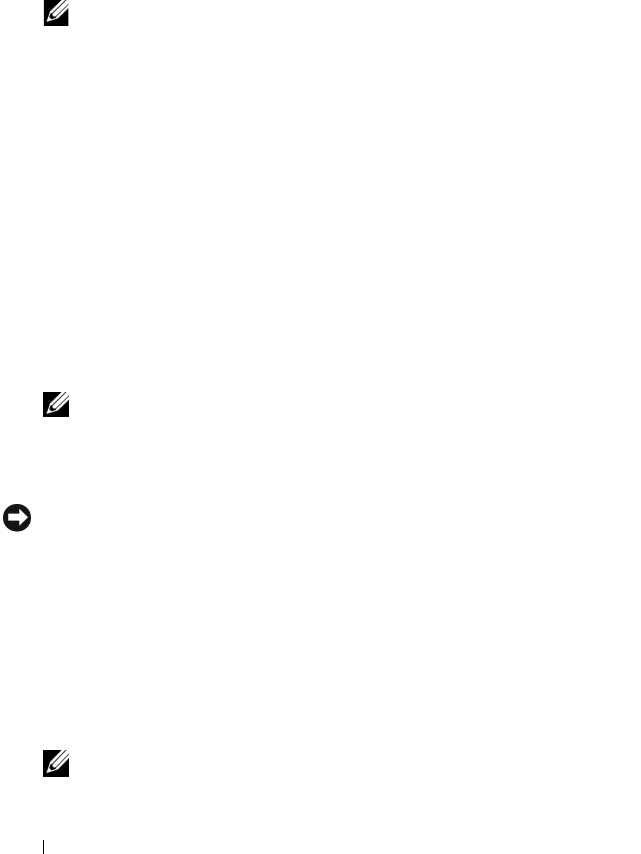
42
Установка и использование компьютера
1
Включите функцию RAID для каждого жесткого диска, используемого
на компьютере (см. раздел «Установка на компьютере режима
включенной системы RAID» на стр. 41).
2
Перезапустите компьютер.
3
Нажмите клавишу <F10> при появлении запроса на вход в RAID BIOS.
ПРИМЕЧАНИЕ.
Если появился логотип операционной системы,
дождитесь появления рабочего стола Microsoft Windows, затем
выключите компьютер и повторите попытку.
Отобразится окно
Define a New Array
(Определение массива).
4
Нажмите клавишу , чтобы перейти к полю
RAID Mode
(Режим RAID).
Чтобы создать конфигурацию RAID 1, используйте клавиши со
стрелками для выбора
Mirroring
(Зеркалирование).
5
Нажмите клавишу , чтобы перейти к полю
Free Disks
(Свободные
диски).
6
Используйте клавиши со стрелками вверх и вниз, чтобы выбрать
жесткий диск, который необходимо включить в массив RAID, а затем
используйте клавишу со стрелкой вправо, чтобы переместить
выбранный диск из поля
Free Disks
(Свободные диски) в поле
Array
Disks
(Диски массива). Повторите действие для каждого диска, который
необходимо включить в массив RAID.
ПРИМЕЧАНИЕ.
Компьютер поддерживает не более двух дисков для
массива RAID 1.
7
После назначения жестких дисков для массива нажмите клавишу <F9>.
Отобразится запрос
Clear disk data
(Удалить данные на диске).
ВНИМАНИЕ.
После выполнения действий в следующем шаге все данные на
выбранных дисках будут потеряны.
8
Нажмите клавишу <Y>, чтобы удалить все данные на выбранных
дисках.
Отобразится окно
Array List
(Список массивов).
9
Для просмотра сведений о настраиваемом массиве используйте
клавиши со стрелками, чтобы выделить массив в окне
Array Detail
(Сведения о массиве), и нажмите клавишу <Enter>.
Отобразится окно
Array Detail
(Сведения о массиве).
ПРИМЕЧАНИЕ.
Для удаления массива используйте клавиши со
стрелками, чтобы выделить массив, и нажмите клавишу <D>.
Ваш отзыв будет первым



